怎么设置显卡独显 Win10如何切换独立显卡和集成显卡设置
更新时间:2023-10-15 15:21:40作者:big100
怎么设置显卡独显,随着科技的不断进步,电脑的显卡配置越来越强大,在Win10系统中,为了获得更好的图形性能,我们可以通过设置来切换独立显卡和集成显卡。独立显卡可以提供更高的性能,适用于运行大型游戏或者进行图形设计等高要求的任务,而集成显卡则更适合日常办公和简单的多媒体使用。接下来我们将详细介绍如何设置显卡,以满足我们的不同需求。
操作方法:
1.确认你的电脑是否是双显卡
1、按下win+X键,点击进入设备管理器

2、点击打开显示适配器,如果看到有两个显卡,那你的电脑就是双显卡的
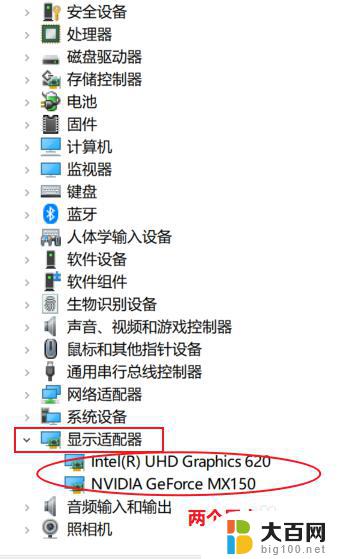
3.切换到独立显卡
1、按下win+q,搜索框输入NVIDIA。点击进入NVIDIA控制面板
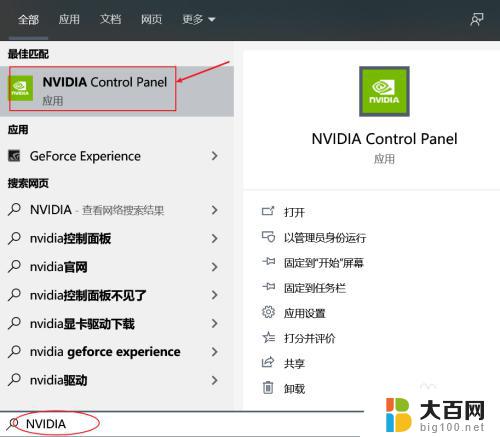
4.2、点击管理3D设置,在首选图形处理器那里。点击下拉选择高性能NVIDIA处理器,点击右下角的应用即可切换到了独立显卡。
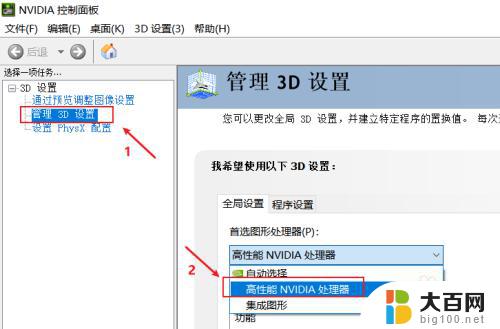
5.3、如果不需要高性能显卡,为了省电,可以选择集成显卡。在首选图形处理器那里。点击下拉选择集成图形,点击右下角的应用即可
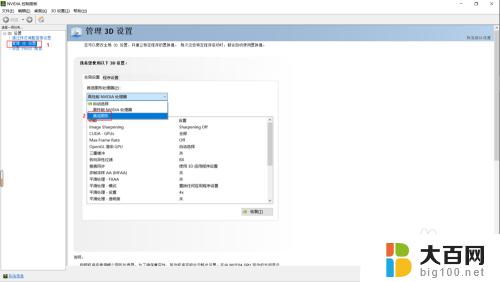
以上就是如何设置显卡独显的全部内容,如果还有不清楚的地方,用户可以参考小编的步骤进行操作,希望这对大家有所帮助。
怎么设置显卡独显 Win10如何切换独立显卡和集成显卡设置相关教程
- win10独显切换核显 win10独显和核显切换游戏效果
- AMD NAVI 44独立显卡曝光:32MB无限缓存与128bit显存位宽揭秘
- win10 如何看显卡 WIN10如何查看显卡型号
- 懂显卡参数及 2024 显卡天梯图,全面了解显卡性能对比
- 5月15日显卡行情:RTX 5090和5080同时亮相,Intel坚持独显战略
- 拥有一张什么样的显卡才算是最厉害的游戏显卡? - 如何选择最适合游戏的显卡?
- GPU是显卡吗?显卡和GPU的区别介绍,让你一目了然
- 揭秘显卡黑神话:从N卡A卡到I卡,悟空表现如何?
- Zen5台式机:3099元起,集成显卡方便升级,性价比超高
- 显卡怎么超频使用 显卡超频注意事项
- 微软和OpenAI提供1000万美元资助,助力媒体利用AI工具
- 机器人轻松模仿人类,微软新研究揭秘泛化到不同任务和智能体
- 英特尔至强6性能核官方测试结果:AI性能远超128核AMD Turin
- 英特尔工程师透露:64位过渡中错失击败AMD的机会
- 微软技术许可有限责任公司申请时钟同步专利,新主节点主时钟建立方案
- 买对不买贵!磐镭RTX 3070白铠显卡2298元,性价比超高!
微软资讯推荐
- 1 机器人轻松模仿人类,微软新研究揭秘泛化到不同任务和智能体
- 2 英特尔至强6性能核官方测试结果:AI性能远超128核AMD Turin
- 3 英特尔工程师透露:64位过渡中错失击败AMD的机会
- 4 微软技术许可有限责任公司申请时钟同步专利,新主节点主时钟建立方案
- 5 买对不买贵!磐镭RTX 3070白铠显卡2298元,性价比超高!
- 6 高通最强处理器下周首发,国产旗舰或将集体涨价,一加小米竞争激烈
- 7 英特尔酷睿200U/H系列移动CPU规格曝光:最多14核5.8 GHz,性能强大,适用于高端笔记本电脑
- 8 2025 CES NVIDIA RTX 50系列显卡深度解析,错过后悔!
- 9 微软终止中国个人Azure OpenAI服务,仅企业客户可用,谷歌推出医疗领域的Vertex AI Search,苹果Vision Pro头显备受外科医生青睐
- 10 win10添加微软五笔输入法 Win10系统如何在输入法中添加微软五笔
win10系统推荐
系统教程推荐
- 1 win11日期改成周日在前面 记事本日记设置星期日为一周开始
- 2 如何更改win11管理员微软账户名称 win11管理员账户名如何更改
- 3 win11系统解压rar rar文件解压教程
- 4 windows10笔记本电脑搜不到wifi 笔记本无线网络连接不上怎么解决
- 5 win11如何设置任务栏不自动合并 Win11任务栏不合并怎么调整
- 6 win11怎么查看电脑配置信息 win11查看电脑配置的简单教程
- 7 win11如何更改指针图标 鼠标箭头图案修改方法
- 8 pe安装win1064位系统怎么分区 windows10怎么分区硬盘
- 9 win11工具在哪里 Win11服务工具的位置在哪里
- 10 win11搜索框怎么换浏览器 电脑浏览器更换方法